ps调出背景杂乱人像片子效果图
(编辑:jimmy 日期: 2025/1/10 浏览:2)
效果图

分析问题:1、麻豆脸部偏暗,观察直方图整体曝光稍欠;2、麻豆身后烟饼烟雾有那么点违和;3、背景杂乱吸引视觉。


分析问题之后第一步是尽量在ACR内解决曝光问题减少细节丢失,原片欠曝带来的饱和度偏低这个问题通过增加饱和度矫正一下


好下面来解决烦人又吸引人注意的高光部分(天空),用色阶把高光输出部分狠狠的拉回来。暗部拉一点避免死黑。
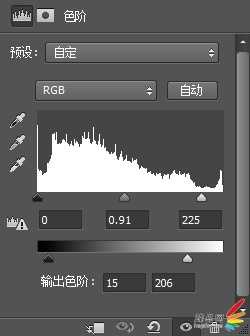

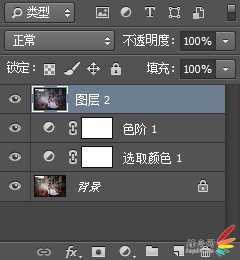

红色加饱和加亮度(其实PS里可以调的,不过为了给大家演示下效果从ACR的HSL里调给大家看,而且ACR可供调节的颜色更多)




确定之后液化锐化就出片了,成片。

分析问题:1、麻豆脸部偏暗,观察直方图整体曝光稍欠;2、麻豆身后烟饼烟雾有那么点违和;3、背景杂乱吸引视觉。


分析问题之后第一步是尽量在ACR内解决曝光问题减少细节丢失,原片欠曝带来的饱和度偏低这个问题通过增加饱和度矫正一下


好下面来解决烦人又吸引人注意的高光部分(天空),用色阶把高光输出部分狠狠的拉回来。暗部拉一点避免死黑。
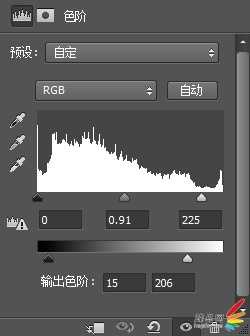

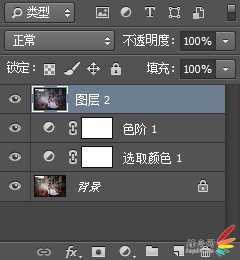

红色加饱和加亮度(其实PS里可以调的,不过为了给大家演示下效果从ACR的HSL里调给大家看,而且ACR可供调节的颜色更多)




确定之后液化锐化就出片了,成片。